Як збільшити пам'ять iPhone? 10 рішень, якими ми користуємося
Користувачі часто цікавляться, як очистити пам'ять iPhone, адже з часом сховище наповнюється і зрештою вже неможливо записати відео або встановити потрібну програму. Внутрішньої пам'яті пристрою не вистачає.
Читай також: Як заощадити заряд на iPhone та продовжити час роботи – ТОП 21 порада на YouTube «Техно Їжак»
Але існують різні методи як збільшення пам'яті, так і її очищення, радикальні та зовсім невинні. Про них і поговоримо у сьогоднішньому матеріалі. Поїхали!
Хмарні сховища та зовнішні накопичувачі
Найпростіший спосіб збільшити пам'ять iPhone – скористатися послугами хмарного сервісу. При цьому безкоштовно можна отримати 5 ГБ сховища на iCloud та 15 ГБ – на Google Drive. 20 ГБ у сумі цілком непогано, але в наш час зовсім недостатньо. Тому за невелику абонентську плату можна значно збільшити обсяг у хмарі.
До речі, щодо оплати. Хмарний сервіс iCloud+ у базовому варіанті передплати всього за $0,99 на місяць надасть:
- 50 ГБ місця у сховищі;
- Функцію «iCloud Private Relay» для безпеки роботи в соцмережах;
- Домен користувача електронної пошти;
- Підтримку функції «Захищене відео HomeKit для однієї камери».
До того ж усіма цими можливостями ти можеш ділитися з п'ятьма членами своєї сім'ї.
Для збільшення обсягу сховища на iPhone перейди до розділу «Управління сховищем облікового запису» в меню «Параметри». Далі вибери «Купити більше місця» або «Змінити тарифний план».
Хмарне сховище від Google також не відстає. Користувачеві пропонується оформити платний тарифний план. За 69,99 грн на місяць (базовий тариф) ти отримуєш 100 ГБ сховища, зашифрований та безпечний доступ до файлів (диск повністю працює у хмарі та не використовує локальні файли, що зменшує ризики для пристроїв), інтеграцію з такими хмарними програмами, як « Документи», «Таблиці» та «Презентації».
Другий спосіб – вивантаження мультимедіа на флешки та зовнішні SSD. Але твердотілі накопичувачі поки що пристойно стоять і в цьому їхній основний мінус.
Тому на допомогу приходить очищення всього, що можна очистити. До речі, це абсолютно безкоштовно. І так, про те, як очистити оперативну пам'ять iPhone, поговоримо якось іншим разом. Сьогодні мова лише про внутрішню.
Очищення мультимедіа
Як правило, найбільше місця у сховищі твого iPhone займають фотографії, відеоролики та застосунки. У цьому легко переконатися, відкривши «Параметри» – «Загальні» – «Про цей пристрій». Розділи, що цікавлять нас: «Місткість пам'яті» та «Доступно». Для докладних відомостей відкрий «Сховище iPhone» і ти побачиш точну кількість зайнятого простору та програми, що його займають. Саме час розпочати очищення.
Відео
Почну з відео. Зайди в «Альбоми» – «Відео» і видали непотрібні файли. При записі відео не забувай перемикатися з 60 кадрів на секунду на 30. А коли записуєш ролик для того ж Instagram, можна зменшити роздільну здатність з 4K до HD.
Читай також: Як правильно заряджати iPhone
Ти також можеш відкрити «Налаштування» – «Запис відео» та вимкнути «HDR-відео». 10-бітний динамічний діапазон HDR займає більшу кількість місця у сховищі смартфона.
Фото
Всі ми періодично робимо знімки екрана по роботі або для будь-яких інших цілей та забуваємо про них. Згодом вони стають неактуальними, тому чому б їх не позбутися? Зайди в теку «Знімки екрана» та очисть її.
Ще є розділ із RAW-фотографіями. Якщо звичайні фото займають близько 3 Мб, їх RAW-брати можуть важити і всі 20 Мб. Можна видалити їх. Нагадаю, що RAW-фотографії потрібні виключно для подальшої обробки.
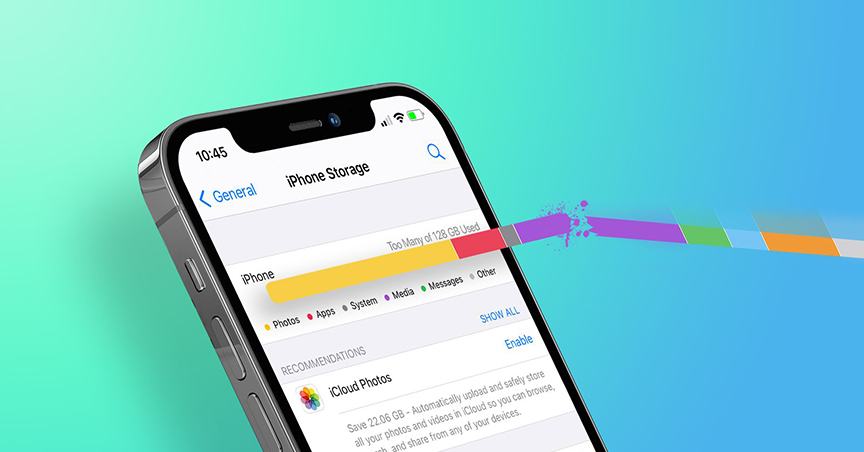
Важливою у розділі «Фото» є тека «Дублікати». У ній збираються однакові зображення. Можна натиснути «Вибрати» – «Вибрати все» – «Об'єднати». Є як точні, так і неточні копії. Точні об'єднай відразу, а решту переглянь і видали зайві.
І, нарешті, можна очистити теку «Нещодавно видалені фото». Створений тобою мультимедіа контент зберігається 30 днів у цьому розділі і потім зникає безповоротно. Але очистити теку можна вже зараз. Заходиш у «Нещодавно видалені фото» – «Видалити все». Готово!
Очищення застосунків
Перше, що потрібно зробити для очищення сховища, – видалити непотрібні програми. Буває, що користувався програмою один-два рази та й усе, а місце вона продовжує займати. Тому розстанься з нею без жалю. У крайньому випадку зможеш скачати її повторно з App Store.
Також можна видалити стандартні програми в пакеті з iOS, які тобі точно не знадобляться. Наприклад, такі як GarageBand, якщо не займаєшся музикою, або iMovie, якщо не монтуєш відео. Це стосується й інших встановлених програм на кшталт рулетки чи компаса.
Тепер кілька слів про потрібні застосунки. Для того, щоб зрозуміти, які з них найгроміздкіші, зайди до «Параметри» – «Загальні» – «Сховище iPhone». Деякі програми, наприклад, для обробки відео, містять у собі досить важкі файли. При цьому сама програма може займати мало місця. Непотрібні файли можна видалити або перенести на зовнішній диск.
Очищення месенджерів
Зверни увагу на розмір кешу в Telegram або Viber. Якщо тобі часто надсилають фото або відео в месенджери, все це може зберігатися в пам'яті телефону.
Для очищення кешу в Telegram зроби кілька нескладних кроків:
- зайди до «Налаштування»;
- торкнися «Дані та пам'ять»;
- натисни «Використання пам'яті»;
- вистав мінімальне значення обсягу кешу.
Також можна встановити період часу, після якого відбудеться видалення медіа з пам'яті пристрою в особистих чатах, групах та каналах.
У налаштуваннях Viber є пункт «Медіа». У ньому можна вимкнути збереження фото в галерею, автозавантаження контенту та функцію «Автоматично програвати відео».
Очищення браузерів
Рідний браузер iOS – Safari накопичує у собі кеш та інформацію сайтів, які збираються у системних даних. Щоб очистити історію та звільнити місце на iPhone, зайди до «Налаштування» – «Safari» – «Очистити історію та дані сайтів».
Далі ти можеш спуститися вниз і натиснути «Застосунки» – «Дані сайтів». І побачити, скільки місця посідає цей пункт у пам'яті смартфона. Якщо ти не користуєшся якимось сайтом зі списку, можеш сміливо видаляти дані про нього.
Читай також: Як знімати якісно на iPhone вночі. Фотографуй як боженька!
Якщо твій браузер за замовчанням Google Chrome, його історію також можна очистити. Для цього заходиш «Налаштування» – «Конфіденційність та безпека» – «Очистити історію» та вибираєш, що можна видалити: історію вебперегляду, файли cookie та дані сайтів або кешовані зображення та файли.
Очищення App Store
У магазині застосунків від Apple також збирається інформація про те, що ти шукаєш, які програми та ігри скачуєш. Усі дані відкладаються у кеш.
На головній сторінці App Store внизу панель вкладок. Просто тапни за будь-якою з них швидко 10 разів. На екрані нічого не станеться, а ось кеш від магазину застосунків очиститься.
Очищення стрімінгових сервісів
Так, програми з передачею потокового аудіо та відео також накопичують кеш. Наприклад, те саме Spotify. При активному використанні сервісу кешовані дані збираються досить швидко. Для очищення достатньо зайти в «Сховище» та натиснути на «Очистити кеш». Такі ж маніпуляції можна зробити в налаштуваннях та інших стримінгових платформах.
Читай також: Як додати віджет Spotify на iPhone
Важливо! Після всіх дій з видаленням кешу з галереї, програм та браузера не забудь перезавантажити свій iPhone. Це допоможе йому швидше прийняти налаштування.
Резервна копія
Це останній сьогодні варіант вирішення повного очищення від кешу твого iPhone. Іноді система некоректно очищає видалені або тимчасові файли, а частина пам'яті може бути зайнята розділом «Інше». Для такого очищення знадобиться комп'ютер на Windows з інстальованою програмою iTunes або Mac та його стандартний додаток Finder.
Ось, що потрібно зробити, щоб очистити пам'ять iPhone повністю:
- Підключаєш iPhone до комп'ютера за допомогою кабелю Lightning.
- Запускаєш програму iTunes або Finder і натискаєш «Довіряти пристрою».
- Якщо використовуєш зв'язку ключів, то не включай шифрування. А якщо використовуєш, постав галочку на пункті «Шифрувати резервну копію iPhone» і введи пароль для резервної копії.
- Тиснеш «Створити копію зараз» і чекаєш на закінчення процесу.
- Далі переходиш у «Налаштування» – «Apple ID» – «Локатор» – «Де iPhone» і відключаєш цю функцію.
- У iTunes чи Finder вибираєш пункт «Відновити iPhone».
Після завершення цієї дії твій iPhone буде оновлений до останньої версії iOS і повністю очищений від даних. Але це ще не все. Далі натискаєш «Відновити з цієї резервної копії» – «Продовжити». Всі твої дані та дані програм будуть записані назад на iPhone.
Важливо! Не відключай смартфон від комп'ютера до повного перезавантаження.
Все, готово! Залишилося дочекатися завантаження всіх програм. Саме завдяки цьому способу видаляється весь кеш із iPhone. Результат тебе точно приємно здивує!
Накопичення кешу відбувається постійно. Але тепер ти знаєш кілька способів очищення свого iPhone і легко розв'яжеш цю проблему.
Читати наш блог у Telegram























